协会针对已报名2021年CFA机考(CBT)考试的考生,开放了机考系统的导览介绍“Exam Software Tutorial”,介绍教程中对机考系统做了完整的介绍,并配置了2道例题(一级题目)供考生了解考试系统的操作方式。
我们针对协会的介绍教程,对具体功能梳理如下:
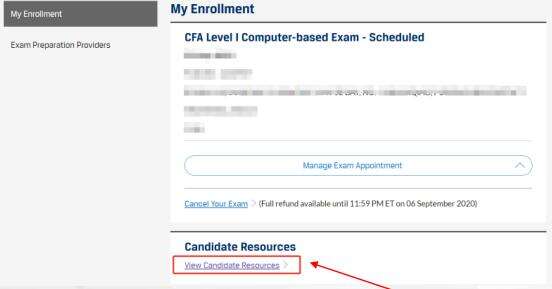
已报名2021年CBT考试的考生,进入协会官网,从右上角登录进入个人账户,点击“CFA Program”进入自己的报考情况,在下方,可以看到“View Candidate Resources”这个选项,点击进入考生资源页面。
CFA考试三个级别考察点不一样,每一级别都需要花费一定的时间、精力,使用CFA备考相关资料辅助学习;总结各级别CFA备考资料供CFA考生使用》》领取新版CFA学习资料
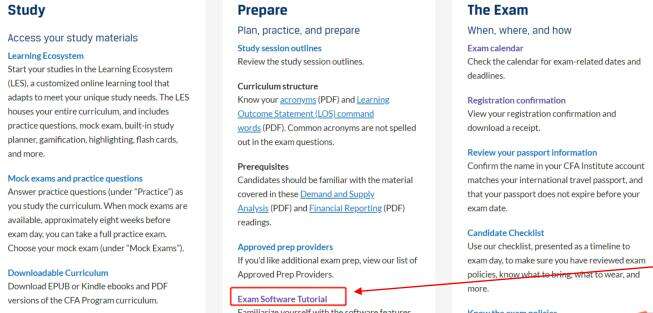
在考生资源中间栏的下方,可以看到“Exam Software Tutorial”这个选项,点击进去,查看考试软件教程。

1. 点击“Exam Software Tutorial”后跳转至如上页面,目前示例教程中使用的Keycode都是一样的(ABCD1234),但请同学注意,考试时,应根据要求填写相应的Keycode,务必要填写正确。
2. System Check功能用以检测系统是否符合考试的要求。
3. Preference主要是设置功能,可以设置你所偏好的页面颜色和缩放比例(如下页)
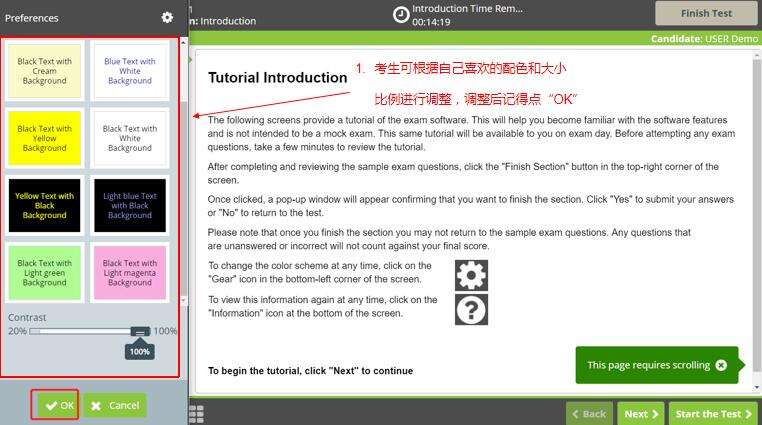
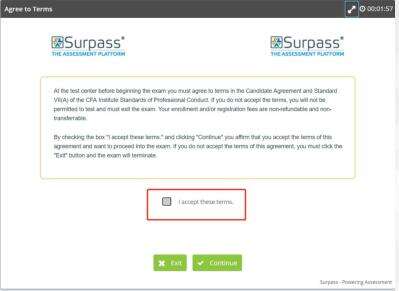
1. 条款确认页面,需要同意“Candidate Agreement”和道德科目中讲到的“Standard VII(A)”(以后会学到哦!)
2. 如果同意,点选接受并点击continue;如果不同意,考试费用不予退还,并且考试会立刻结束。
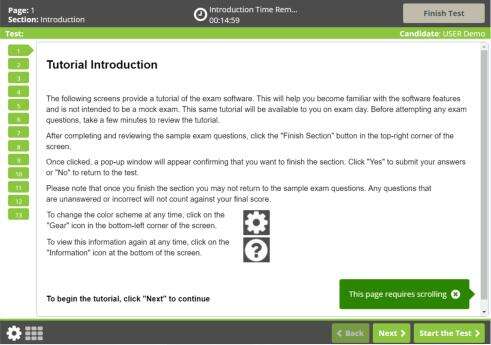
1. 这套教程和大家在考试日当天开始的教程是一致的,强烈建议大家反复阅读熟悉,这样对考试日当天的心态有很好的促进作用,熟悉就会有自信。
2. 同时也强调说这个只是教程,并不是模考(not intended to be a mock exam)。
3. 介绍了CFA考试提交的流程(后续会有页面介绍),需注意,提交后,无法查阅,也无法再修改,答错或未作答的题目不会获得分数。
4. 点击设置按钮可调节界面颜色。
5. 点击info按钮可以在考试中查看该教程。
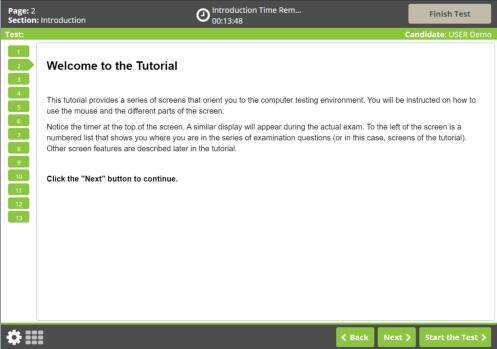
1. 左上角会是题号提示,显示你在考试问题中的位置。
2. 中上部是考试时间(倒计时哦)。
3. 右上角是考试提交按键(慎重)。

1. 鼠标在界面中不同位置时可能会显示成不同的形式,常规显示为指针,如需点击时,指针停留单击左键就可以啦。
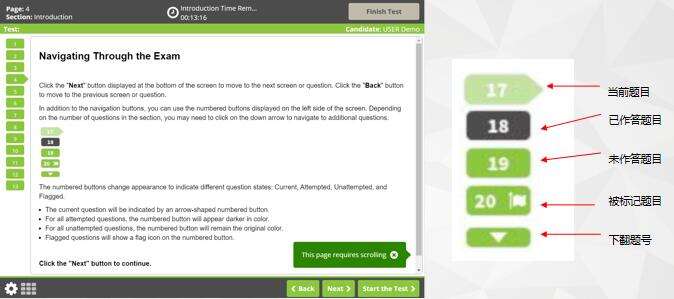
1. 点击“next”看下一题,点击“back”看上一题。左侧可查看题号,因为题号较多,所以在实际考试中,左侧的题号列表会有上下箭头用以上下翻动,找到你所需要查看的题目。
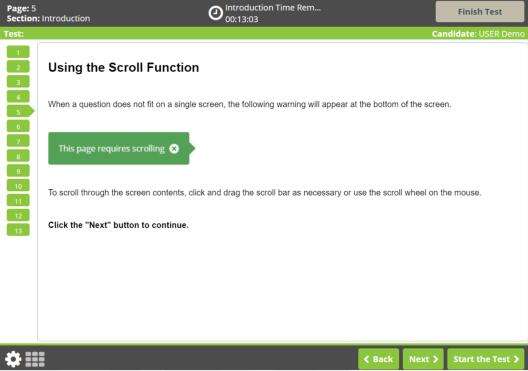
1. 当题目内容较多,一页放不开的时候,会出现“This page requires scrolling”的提示,可以单击并拖动滚动条或使用鼠标滚轮进行滚动屏幕。
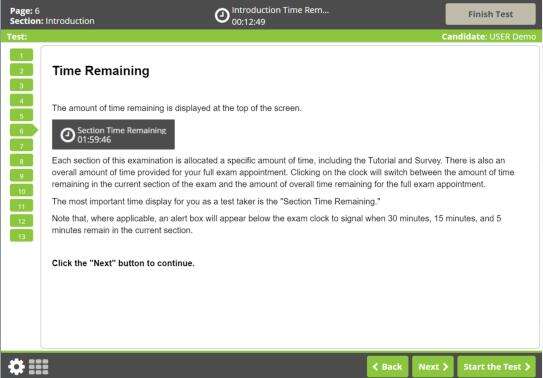
1. 本次考试对每一个Section都分配了一个具体的时间,包括前面的教程和后面的调查问卷。在屏幕上部的时间部分,会有一个考试总时间,点击时钟按钮,可以在考试总时间和所在Section时间中做切换。再次提醒,考试时间显示的是剩余时间哦!
2. 在当前Section还剩余“30分钟”“15分钟”“5分钟”时,在中上部时间提示的下方会出现剩余时间的警示框。

1. 可以单击小旗子用来标记题目,便于回查(如果是未作答的题目,也是可以使用旗标标记的),点击已做旗标的题号,可以取消这道题的标记。
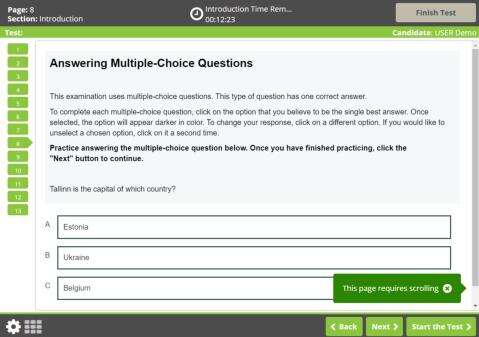
1. 考试题目为选择题,点击选项就可以完成作答,如取消作答,再次点击所选择选项即可。
2. 如希望更换已选择选项,可直接点击另一个选项完成。
3. 注意:都是左键单击哦!
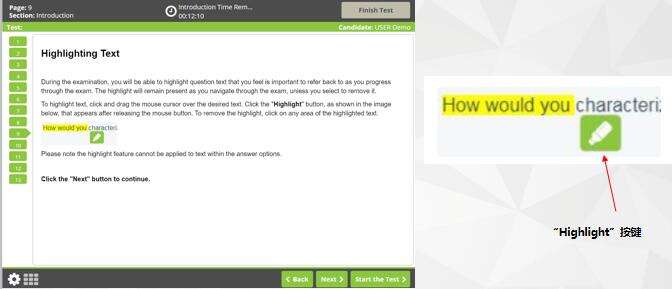
1. 在考试过程中,你可以通过标记来突出显示你认为重要的文本,标记会在整个Section的考试中保持,除非你主动取消高亮标记。
2. 标记高亮:从需要高亮显示的起始位置,按住鼠标左键并拖拽,覆盖完整的需要高亮的区域后,点击“Highlight”按键。
3. 取消高亮:点击高亮文本的任何区域就会取消高亮标记。
4. 注意:高亮功能仅能标记题设,无法标记选项。
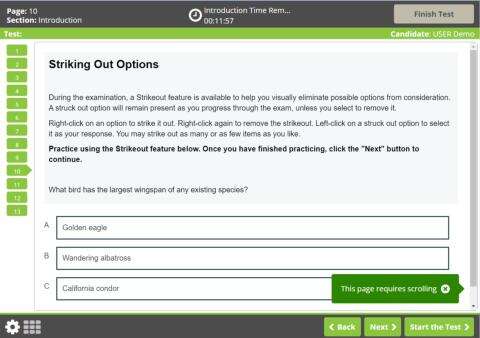
1. 在考试过程中,右键单击选项,可以为选项标记删除线,帮你更好的标记错误选项,提升做题效率。注意,再次右键点击选项可以取消删除线。可以对多个选项标记删除线。
2. 注意:针对已被标记删除线的选项,左键单击,则会直接将取消删除线并将选项选择为正确选项。一定注意,不要误操作。
3. 在教程的这一页(10)可以尝试删除线的标记操作哦。
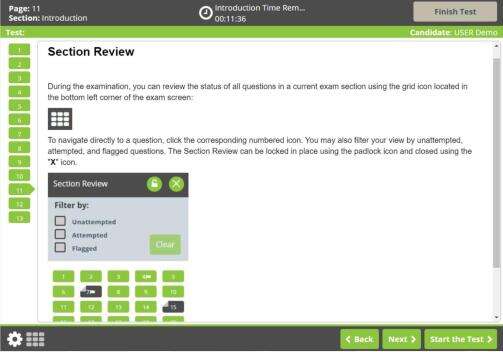
1. 在界面的左下角,有类似于“答题卡”的图标,可以用来回看这个Section的答案(注意是本Section哦,协会之前有说过,不能查看已经结束的Section的答案)
2. 在Review窗格,可以直接点击题号跳转。
3. Review窗格也提供“未作答”“已作答”“旗标”三种筛选模式。

1. 当你完成一个Section的作答并检查完成后,可以点击右上角的“Finish Section”来进行下一个部分的考试,点击后会出现确认按钮,选择“Yes, I
would like to finish this section”来完成提交。
2. 考试的最后一部分是问卷调查,完成调查后,点击右上角“Finish Test”经过确认后,可以完成考试。
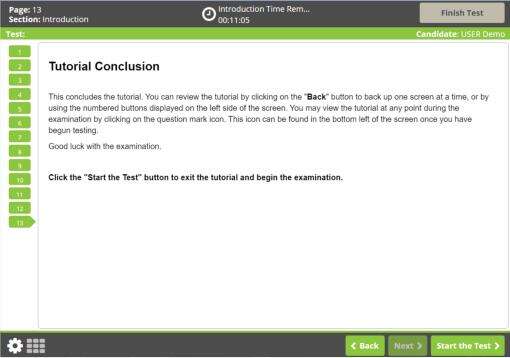
1. 本考试教程可以跳回之前的页面重新浏览,点击“Start the test”可以开始考试,在考试过程中点击info(问号图标)可以重新查看考试教程。
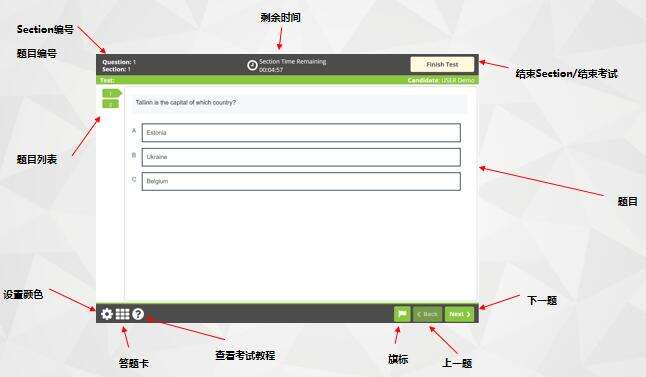
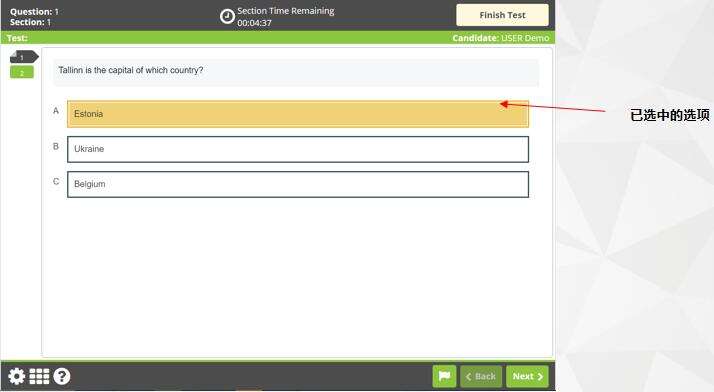

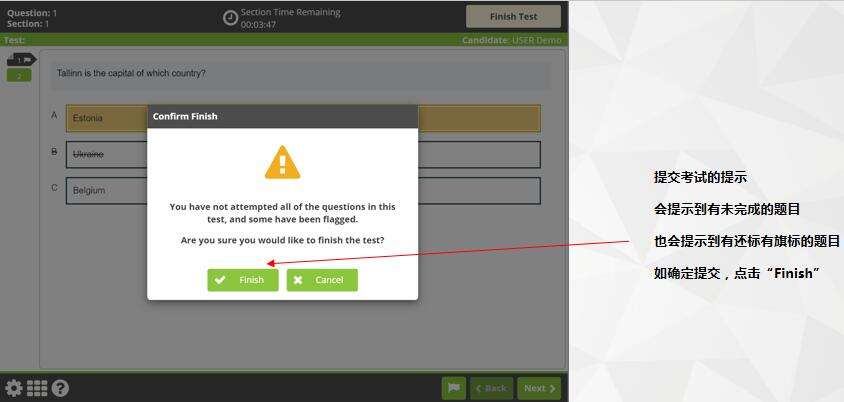
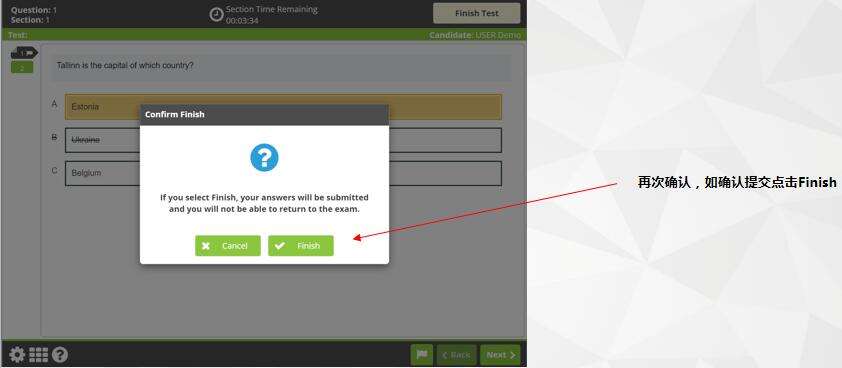
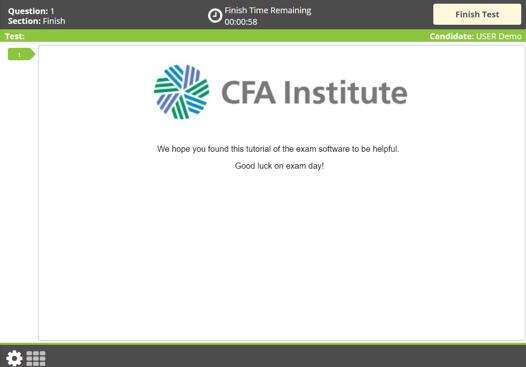
考试提交完成后页面,如考试时间走完,也会进入该界面,进入该界面即证明考试结束,按照监考老师要求进行后续离场等流程。
相关CFA内容推荐阅读













